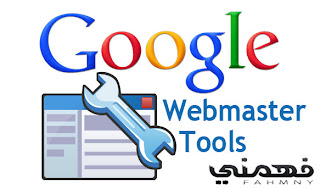فى هذا الدرس سوف نتعلم كيفية وضع خرائط الأرشفه للمدونه من خلال لوحة مشرفى المواقع "Webmaster Tools" حتى تتأرشف مقالات المدونة فى أقل من ساعه وتتصدر محركات البحث وبالتالى زيادة فى الزوار وبطبيعة الحال سينعكس ذلك على الأرباح .
طريقة التسجيل فى لوحة تحكم مشرفى المواقع
من منكم لا يعرف قيمة هذه الأداة الرائعه "لوحة تحكم مشرفى المواقع " أو "Webmaster Tools" والتى تمكنك من التحكم فى مدونتك ومعرفة أى المواضيع والكلمات المفتاحية الأكثر طلباً فى محركات البحث والتى يمكنك من خلالها بعد ذلك التركيز على هذه الكلمات المفتاحية وتصدر نتائج البحث لها ,أيضاً من خلالها يمكنك إضافة خرائط الأرشفة لمدونتك والتى سنقوم بشرحها اليوم ,قم بالدخول إلى مدونتك على بلوجر ثم قم بفتح هذا الرابط "لوحة تحكم مشرفى المواقع باللغة العربية " أو باللغة الإنجليزية "Webmaster Tools" عندما تدخل لوحة التحكم وتجد موقعك موجود بها لا داعى للإضافة وإذا لم تجده قم بإضافتة عن طريق إتباعك للخطوات التالية :
1- إضافة موقعك إلى لوحة تحكم مشرفى المواقع
الأن قم بإضافة مدونتك إلى لوحة تحكم مشرفى المواقع عن طريق الضغط على كلمة "ADD A Site " إذا كنت تستخدم لوحة التحكم باللغة الإنجليزية ثم تابع الخطوات التالية .
قم بكتابة رابط مدونتك فى المستطيل ثم قم بالضغط على "Continue" , مبروك الأن قمت بإضافة مدونتك إلى لوحة تحكم مشرفى المواقع ,يمكنك الأن مباشرة عملك والتحكم بمدونتك . أحياناً يقوم جوجل بإضافة مدونتك إلى لوحة تحكم مشرفى المواقع تلقائياً بعد مرور ثلاثة أيام على الأقل , ننتقل الأن إلى موضوع الدرس الأساسى وهو كيفية إضافة خرائط الأرشفه للمدونه , تابع الخطوات التالية .
2- طريقة إضافة خرائط الأرشفه للمدونه
نقوم بعمل تحديث لصفحة لوحة تحكم مشرفى المواقع ثم سنجد المدونة التى قمنا بإضافتها ,قم بالضغط على إسم مدونتك لننتقل إلى لوحة التحكم الداخلية ,ستجد لوحة التحكم كالتالى :
نقوم بالضغط على كلمة "Crawl " ونختار منها "Sitemap" شاهد الصورة التالية
الأن دخلنا إلى لوحة إضافة خرائط الأرشفة للمدونة قم بالضغط على كلمة "ADD /TEST SITEMAP" ستظهر لك نافذة قم بكتابة الخريطة فى المستطيل ثم قم بالضغط على "SUBMIT SITEMAP" ثم قم بعمل تحديث للصفحه حتى ترى الخريطة التى قمت بإضافتها , سأرفق لكم خرائط الأرشفة فى كود صغير أسفل الصورة التالية .
1- sitemap.xml
6- feeds/comments/default
7- feeds/posts/default
8- feeds/posts/default?alt=rss
خريطة السايت ماب وهذه تستعمل إذا كان لديك موقع دوت كوم وله صفحة "Sitemap.html" وبالتالى لن نستعملها فى نطاقات بلوجر المجانية لذلك إذا كانت مدونتك مجانيه لا تقوم بإضافة هذا الكود إطلاقاً
2- atom.xml هذه الخريطة خاصة بمدونات بلوجر يمكنك إضافتها
3- atom.xml?redirect=false&start-index=1&max-results=100
هذه الخريطة يتم إضافتها إذا كان لديك 100 موضوع أو أكثر حتى 499 موضوع فى مدونتك ,يمكنك إضافتها أيضاً إذا كانت
موضوعاتك 20 فأكثر
4- atom.xml?redirect=false&start-index=1&max-results=500هذه الخريطة يتم إضافتها إلى لوحة تحكم مشرفى المواقع إذا كان لديك 500 مقال فأكثر
5- atom.xml?redirect=false6- feeds/comments/default
7- feeds/posts/default
8- feeds/posts/default?alt=rss
إنتظر على الأقل يومان حتى يتم تفعيل خرائط الأرشفه من قبل جوجل وبعدها إستمتع بأرشفه فوريه ,حتى تكون الأرشفة سريعة لا تثقل المدونة بإضافات وأكواد جافا كثيرة ولابد أن يكون القالب خفيف جداً وسريع فى التصفح .
إلى هنا ينتهى درسنا اليوم ونتمنى أن يكون الدرس شرح بطريقة سهلة وبسيطه . لا تبخلوا علينا بتعليقاتكم الرائعه التى تعطينى دفعة للأمام وإستكمال الشرح وتجربتى الشخصية مع أدسنس .
تحياتى لكم